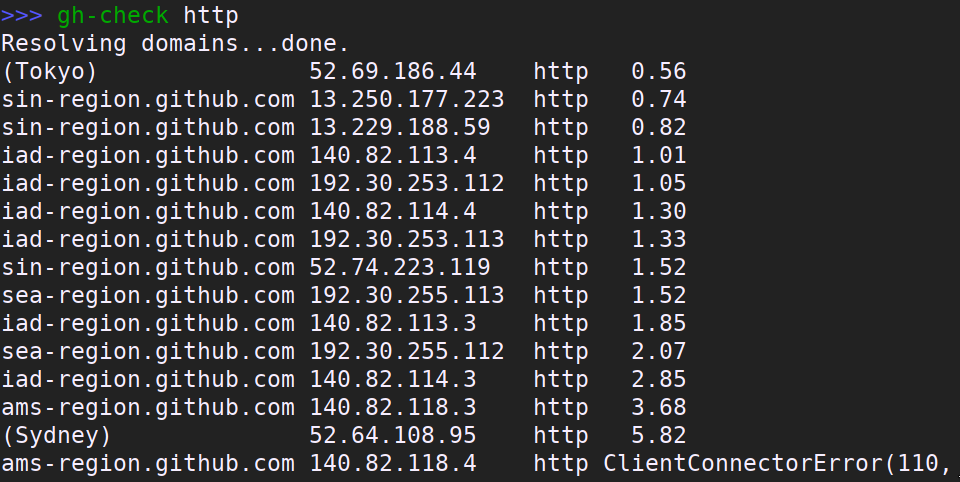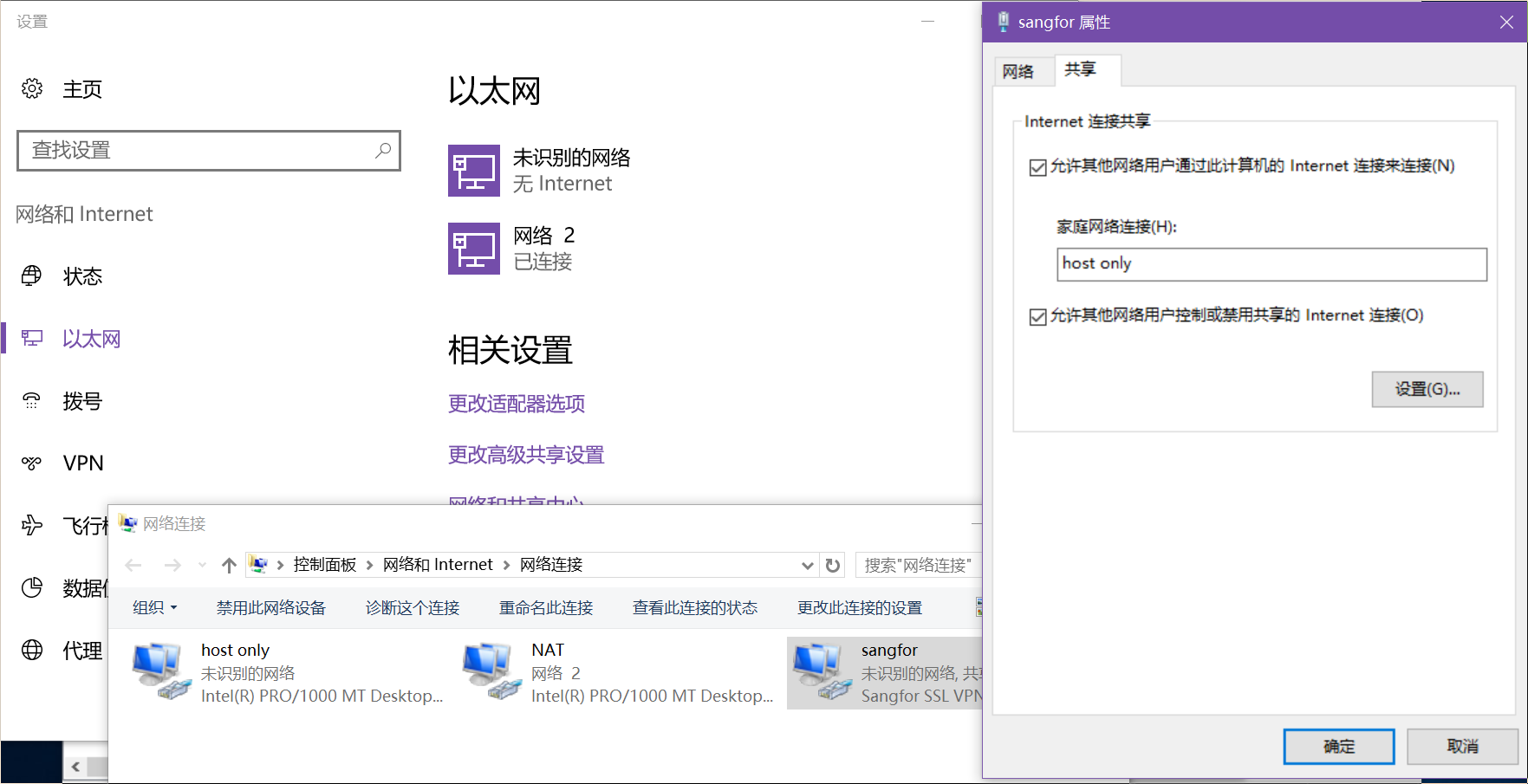本来我是用 iptables 来屏蔽恶意IP地址的。之所以不使用 ipset,是因为我不想永久屏蔽这些 IP。iptables 规则有命中计数,所以我可以根据最近是否命中来删除「已经变得正常、或者分配给了正常人使用」的 IP。但 iptables 规则有个问题是,它是 O(n) 的时间复杂度。对于反 spam 来说,几千上万条规则问题不大,而且很多 spam 来源是机房的固定 IP。但是以文件下载为主、要反刷下行流量的用途,一万条规则能把下载速率限制在 12MiB/s 左右,整个 CPU 核的时间都消耗在 softirq 上了。perf top 一看,时间都消耗在 ipt_do_table 函数里了。
行吧,临时先加补丁先:
iptables -I INPUT -m state --state RELATED,ESTABLISHED -j ACCEPT
这样让已建立的连接跳过后边上万条规则,就可以让正常的下载速度快起来了。
此时性能已经够用了。但是呢,还是时不时需要我手动操作一下,删除计数为零的规则、清零计数、合并恶意 IP 太多的网段。倒不是这些工作自动化起来有困难(好吧,让我用 Python 3.3 来实现可能是有些不便以至于至今我都没有动手),但是这台服务器上有新工具 nftables 可用,为什么不趁机试试看呢?
于是再次读了读 nft 的手册页,意外地发现,它竟然有个东西十分契合我的需求:它的 set 支持超时!于是开虚拟机对着文档调了半天规则,最终得到如下规则定义:
destroy table inet blocker
table inet blocker {
set spam_ips {
type ipv4_addr
timeout 2d
flags timeout, dynamic
}
set spam_ips6 {
type ipv6_addr
timeout 2d
flags timeout, dynamic
}
chain input {
type filter hook input priority 0; policy accept;
ct state established,related accept
ip saddr @spam_ips tcp dport { 80, 443 } update @spam_ips { ip saddr timeout 2d } drop
ip6 saddr @spam_ips6 tcp dport { 80, 443 } update @spam_ips6 { ip6 saddr timeout 2d } drop
}
}
nftables 是自己创建 table 的,不用和别人「共用一张桌子然后打架」啦。然后定义了两个动态的、支持超时的、默认超时时间是两天的 set。nftables 的 table 可以同时支持 IPv4 和 IPv6,但是规则和 set 不行,所以得写两份。在 chain 定义中设置 hook,就跟 iptables 的默认 chain 一样可以拿到包啦。然后,已建立的连接不用检查了,因为恶意 IP 还没学会连接复用。接下来,如果源 IP 位于 set 内并且是访问 HTTP(S) 的话,就更新 set 的超时时间,然后丢弃包。限制端口是为了避免万一哪天把自己给屏蔽掉了。nftables 的规则后边可以写多个操作,挺直观、易于理解的。
然后让自己的恶意 IP 识别脚本用 nft add element inet blocker spam_ips "{ $IP }" 这样的命令向 set 里添加要屏蔽的 IP 就可以啦。两天不再有请求过来的 IP 会被自动解除屏蔽,很适合国内的三大运营商的动态 IP 呢。
跑了几天,被屏蔽的 IP 数量稳定在 26k—28k 之间。有昼夜周期,凌晨零点多和早上六七点是爆发期,晚间是静默期。性能非常好,softirq 最高占用不到 10%。
nftables 也很好用。虽然 nft 的手册页有点难懂,多看几遍、了解其写作结构之后就好很多了。不过要是支持 IP 地址到 counter 的动态 map 就好了——我想统计各 IP 的流量。nftables 还自带 Python 绑定,虽说这 API 走 JSON 感觉怪怪的,libnftables-json(5) 这文档没有超链接也很难使用,但至少弄明白之后能用。我用来写了个简单的统计脚本:
#!/usr/bin/python3
import os
from math import log10
from itertools import groupby
import nftables
def show_set(nft, name):
ret, r, error = nft.json_cmd({'nftables': [{'list': {'set': {'family': 'inet', 'table': 'blocker', 'name': name}}}]})
if ret != 0:
raise Exception(ret, error)
try:
elements = r['nftables'][1]['set']['elem']
except KeyError: # empty set
return
ips = [(x['elem']['val'], x['elem']['expires']) for x in elements]
ips.sort(key=lambda x: x[1])
histo = []
total = len(ips)
for k, g in groupby(ips, key=lambda x: x[1] // 3600):
count = sum(1 for _ in g)
histo.append((k, count))
max_count = max(x[1] for x in histo)
w_count = int(log10(max_count)) + 1
w = os.get_terminal_size().columns - 5 - w_count
count_per_char = max_count / w
# count_per_char = total / w
print(f'>> Histogram for {name} (total {total}) <<')
for hour, count in histo:
print(f'{hour:2}: {f'{{:{w_count}}}'.format(count)} {'*' * int(round(count / count_per_char))}')
print()
if __name__ == '__main__':
nft = nftables.Nftables()
show_set(nft, 'spam_ips6')
show_set(nft, 'spam_ips')
最后,我本来想谴责用无辜开源设施来刷下行流量的行为的,但俗话说「人为财死」,算了。还是谴责一下运营商不顾社会责任、为了私利将压力转嫁给无辜群众好了。自私又短视的人类啊,总有一天会将互联网上的所有好东西都逼死,最后谁也得不到好处。